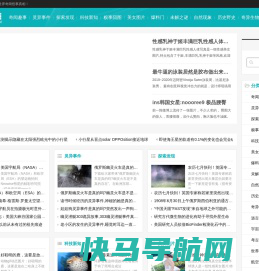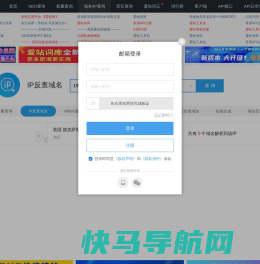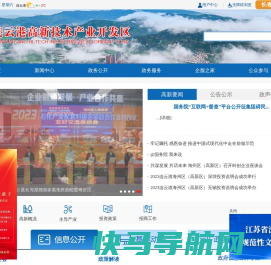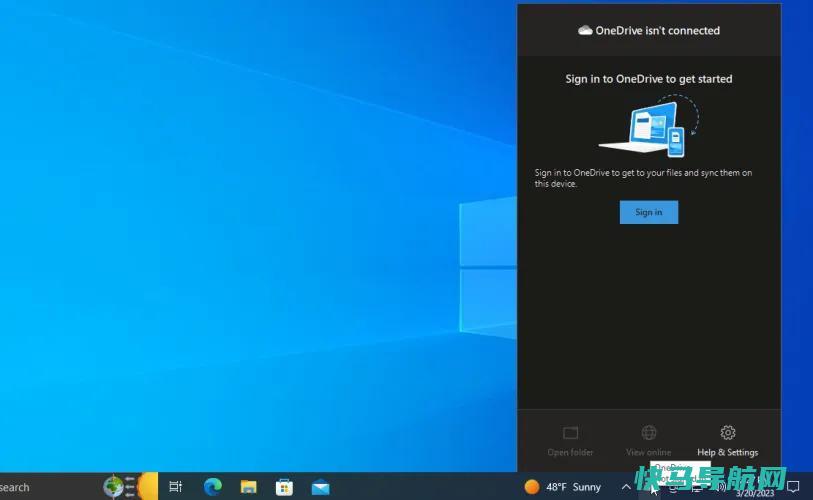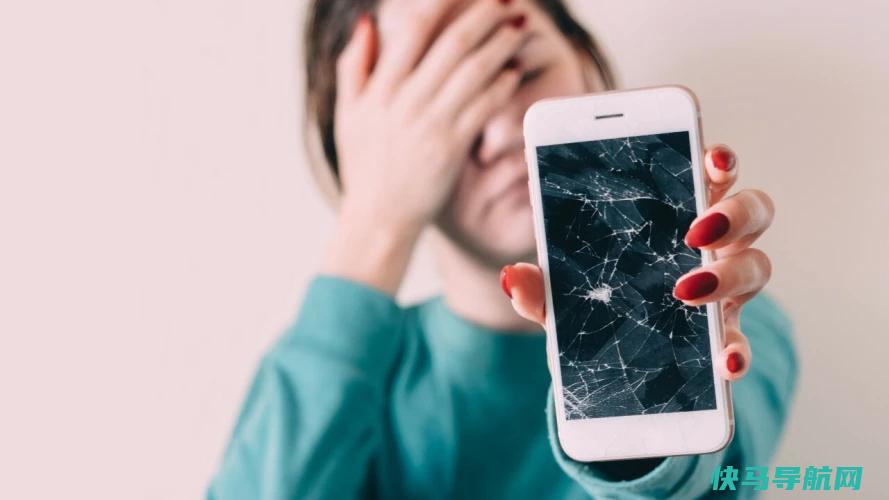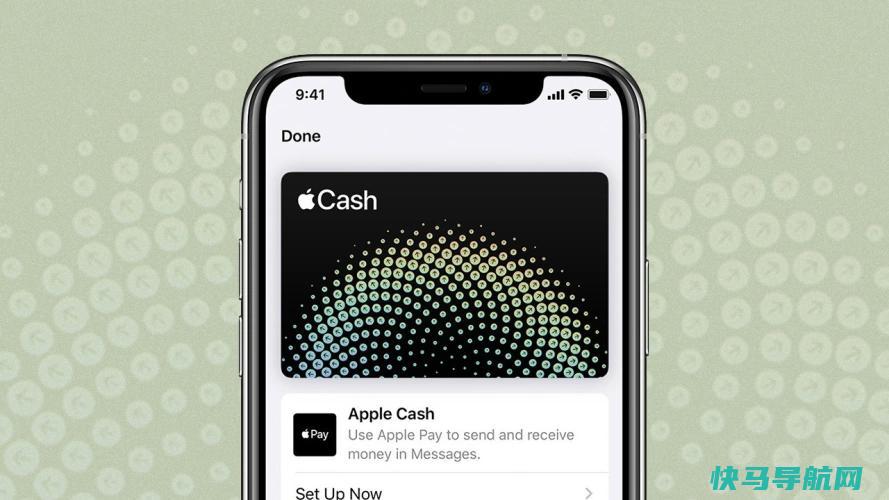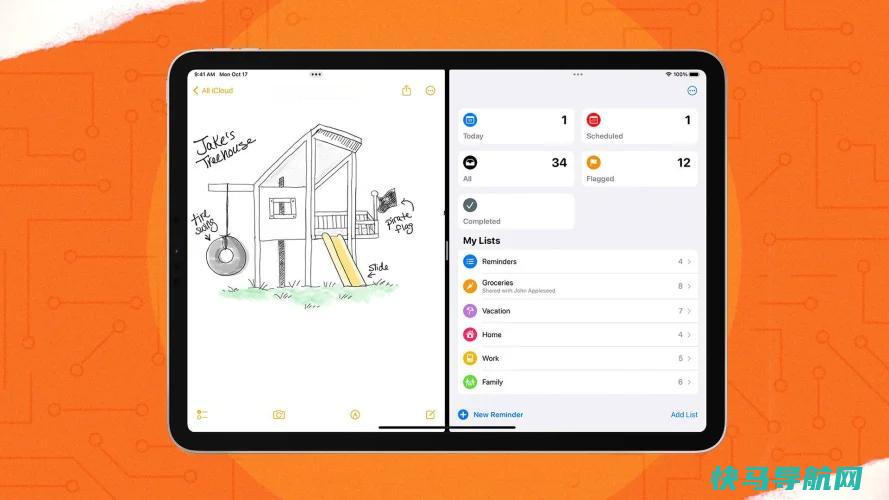如何在iPhone或iPad上使用照片应用程序创建幻灯片

想要在你的iPhone或iPad上建立一个照片幻灯片吗?你可以直接在Apple Photos中做到这一点。你所要做的就是从你的设备中选择镜头,添加带有字体和背景音乐的特殊主题,然后与其他人分享最终产品。
Photos应用程序提供两种不同类型的幻灯片。常规幻灯片允许您根据特定数量的选定照片更改主题、音乐和持续时间。一个Memory视频可以让你修改整体主题,以调整字体、音乐、字体和长度。以下是如何在iPhone或iPad上创建、定制和共享照片幻灯片。
查看照片

准备好创建幻灯片了吗?在您的设备上打开照片应用程序,然后点击图片库按钮。(在iPad上,你必须先点击左边的边栏按钮,才能看到这款应用的所有命令和位置)。从菜单标题中,该应用程序提供了按年、月、日或一次查看所有照片的能力。
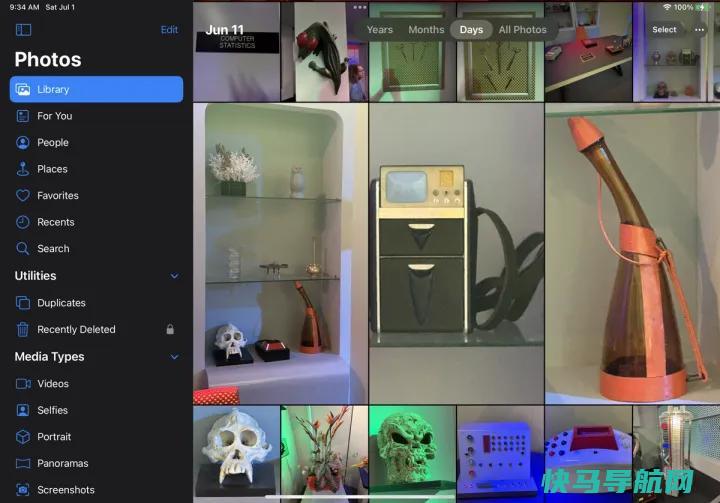
选择All Photos可在一页上将所有照片显示为缩略图。选择天数可查看每天不同大小的缩略图。当您选择月份时,您可以点击特定月份来查看该月下的所有图像。如果点击年份,缩略图将按年显示,并可按年、月、日向下钻取。
如何制作一段记忆视频
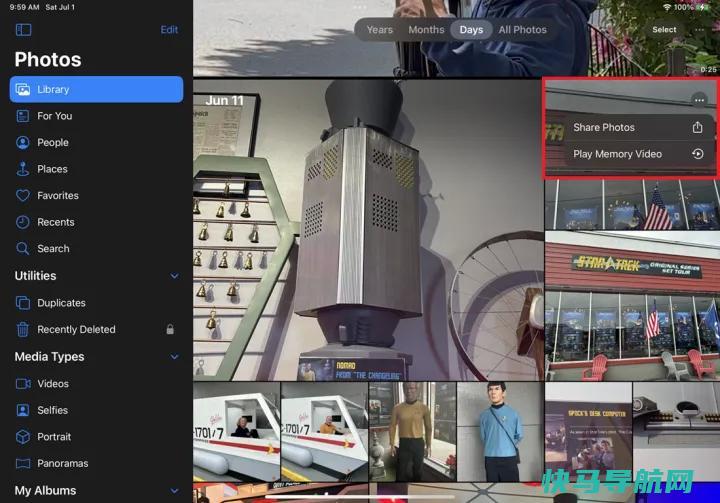
要创建基于特定日期的记忆视频,请选择日期,滑动您的照片,然后查找特定日期。移动到显示日期本身的第一张照片或多行照片。如果要选择月份,请选择月份标题,然后选择所需的月份。
点击第一张照片或一排照片右上角的省略号图标。选择播放内存视频以生成并播放您的幻灯片。幻灯片会自动开始播放伴随的音乐和切换。

如果你点击省略号图标,但没有看到Play Memory Video命令,这意味着日期或月份没有包含足够的照片来生成幻灯片。在这种情况下,你必须找到另一个有更多照片的时间段。
如何编辑记忆视频

要编辑记忆视频,请打开相册,点击省略号图标,然后选择播放记忆电影。暂停电影,然后点击左侧的音符图标以浏览Apple Music中其他可能的歌曲。然而,请注意,如果你最终想通过社交媒体分享幻灯片,任何受版权保护的歌曲都不能使用。
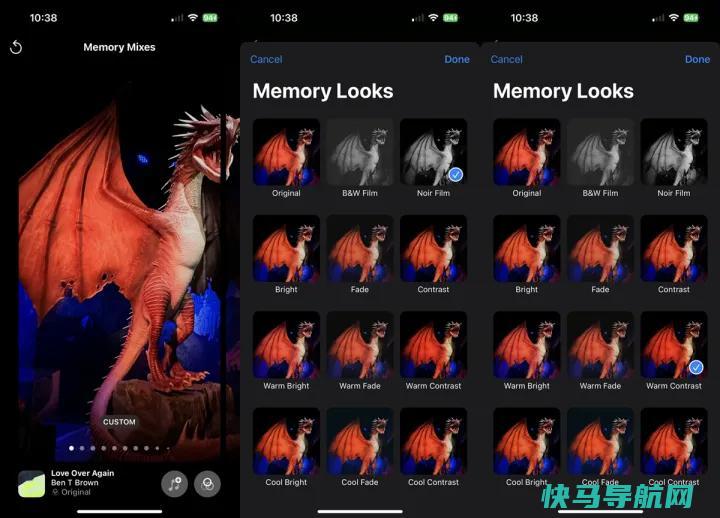
点击播放/暂停按钮右侧的图标以查看可应用于电影的滤镜,然后选择要使用的滤镜。如果你点击右上角的省略号图标,你可以进一步编辑视频。
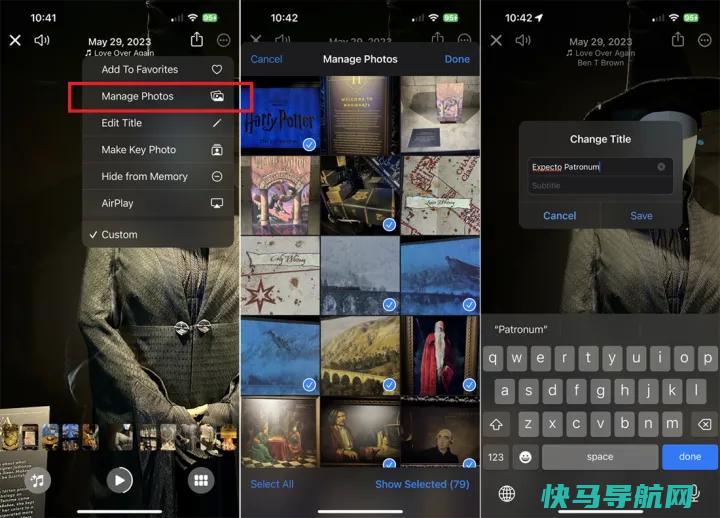
从菜单中,点击管理照片命令以从电影中删除所有照片。选择编辑标题选项以更改电影的名称,或点击Take Key Photo将电影的介绍性照片交换为当前显示的照片。
如何创建幻灯片?
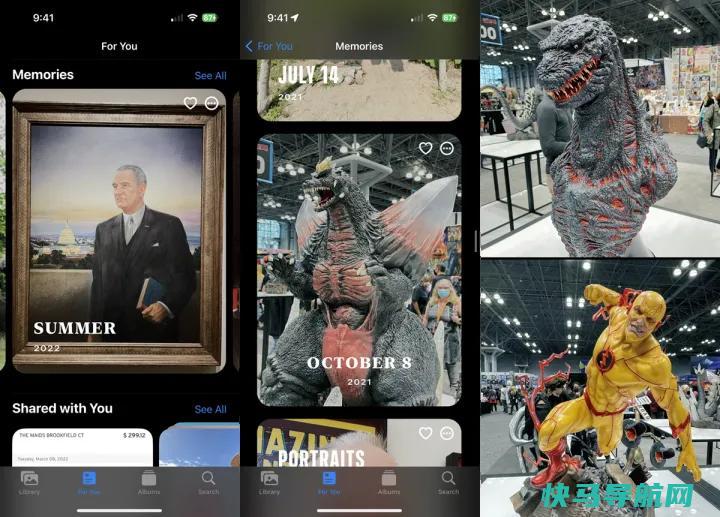
Photos应用程序还根据特定日期、事件或场合的相关照片将记忆组合在一起。然后,它将根据这些记忆生成幻灯片。
在Photos应用程序的主屏幕上,点击For You选项以查看一些记忆。点击See All可查看所有生成的记忆。选择您喜欢的记忆缩略图。然后,您可以点击图像右下角的播放按钮来观看幻灯片。
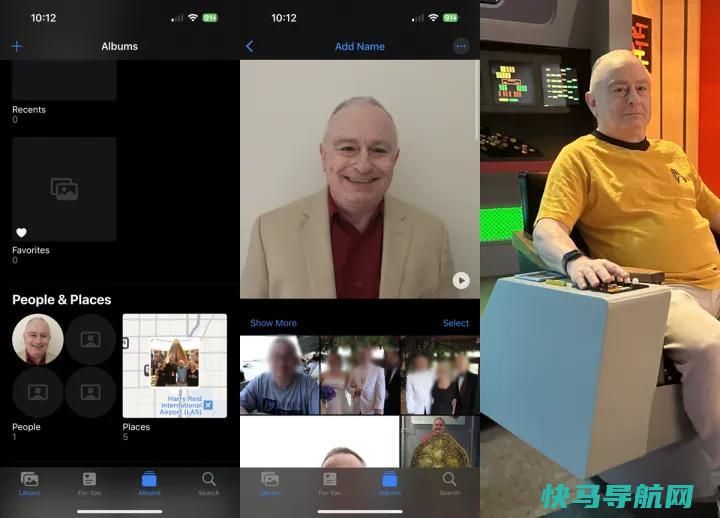
您也可以从其他类别生成幻灯片。在iPhone上,点击相册,然后选择人物和地点。在iPad上,确保侧边栏可见,然后点击人物或地点。选择正确的唱片集、位置或人物,然后点击播放按钮。
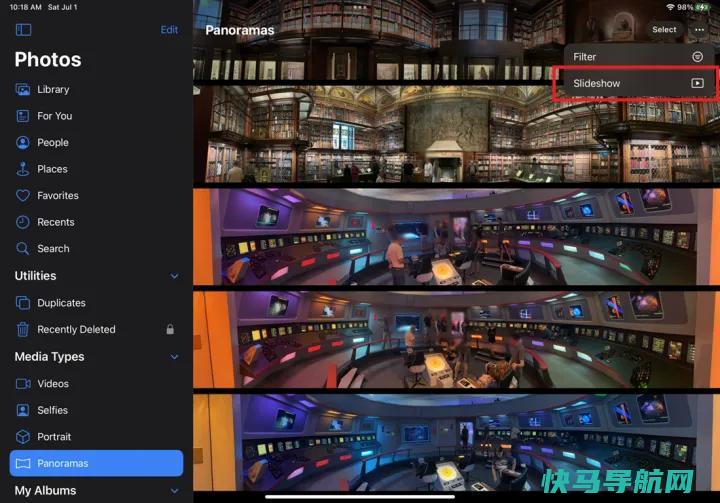
您还可以从视频、自拍和全景中创建幻灯片。在媒体类型下选择其中一个类别,然后点击右上角的省略号图标并选择幻灯片放映选项来播放它。
如果您想选择自己的照片进行幻灯片放映,最简单的方法是首先将它们放入相册中。点击唱片集或所有唱片集选项,点击顶部的+图标,然后选择新建唱片集。为您的相册键入名称,然后点击保存。

然后,您可以浏览您的照片并点击要添加到此相册中的每个图像。完成后,点击添加。你的新相册将出现在照片应用程序的我的相册部分。
现在,您所要做的就是创建幻灯片。选择相册将其打开,点击省略号图标,然后点击幻灯片放映命令以运行幻灯片放映。请注意,您还可以播放Memory Video。
如何编辑幻灯片
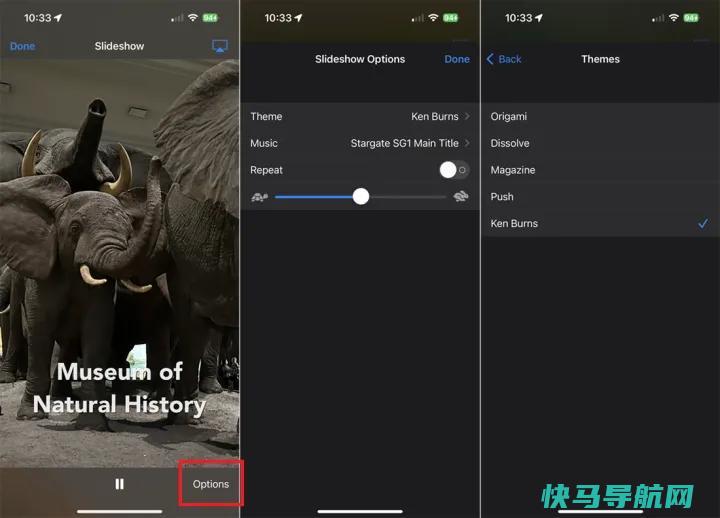
需要编辑您的幻灯片吗?在幻灯片放映暂停的情况下,点击右下角的选项命令。在这里,您可以点击主题来更改幻灯片的主题,或选择音乐来更改背景音乐。
您还可以更改幻灯片放映的持续时间,方法是将条上的滑块向左移动以使其更长更慢,或向右移动以使其更短更快。你也可以告诉应用程序在幻灯片放映结束后重复播放。
如何共享幻灯片
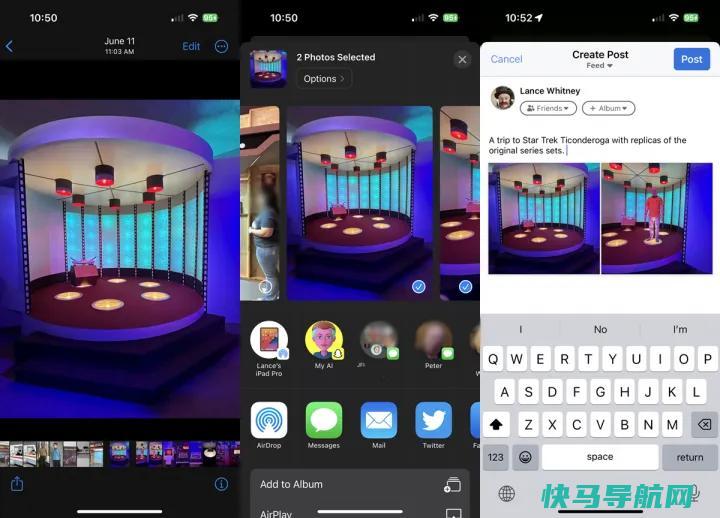
要分享您的杰作,请点击角落里的分享图标。使用共享屏幕选择目标,如邮件、邮件、Facebook、OneDrive、YouTube等。然后,该应用程序会将你的电影导出到该服务。
通过Facebook等服务,该应用程序可以预览你的幻灯片,并允许你添加文本、标记人物或添加位置。完成后,点击共享或张贴以共享幻灯片。
如何在苹果手机上制作幻灯片
需要工具:iphone 8手机
幻灯片制作步骤:
1、解锁iphone 8手机至【主屏幕页面】后打开应用程序【照片】。
2、进入【照片】后选择任意【相册】。
3、进入【相册】后,点击屏幕顶部右侧的【选择】功能。
4、在【相册】中选择想要制作为【幻灯片】的照片,选择完毕后点击底部左侧的【更多】。
5、在系统跳出的菜单栏中选择【幻灯片】选项。
6、等待片刻,系统即会自动将【已选择的照片】制作成【幻灯片】,幻灯片可通过点击屏幕左上角的【完成】进行保存。
如何在ipad平板上制作PPT
在iPad平板上制作PPT,可以通过使用专门的PPT应用程序来实现,如Microsoft PowerPoint、WPS Office或Apple的Keynote。 对于Microsoft PowerPoint,首先需要在App Store下载并安装该应用。 安装完成后,打开应用,点击右下角的“新建”按钮开始创建新的展示文稿。 在此,可以选择使用空白模板或预设计的主题模板。 选择模板后,可以通过点击屏幕上的文本框添加自己的内容,也可以插入图片、图表、形状等丰富元素。 PowerPoint应用支持实时保存,因此无需担心内容丢失。 WPS Office是另一个流行的选择,其操作方式与PowerPoint类似。 安装并打开应用后,选择“新建”来创建一个新的PPT文件。 WPS Office提供了大量的免费模板和素材,用户可以根据自己的需求进行选择和编辑。 编辑过程中,可以通过拖拽、缩放等方式调整元素的位置和大小,实现更加灵活的布局。 Apple的Keynote则是iPad上原生的展示文稿应用。 它的界面设计非常直观,功能也十分强大。 创建新的展示文稿后,可以在左侧的幻灯片导航栏中添加新的幻灯片,并在右侧的编辑区域输入内容和插入各种媒体元素。 Keynote还支持实时协作功能,可以方便地与他人共同编辑展示文稿。 无论选择哪种应用,制作PPT的关键在于内容的组织和呈现。 在iPad上制作PPT时,可以利用触控屏幕的优势,通过手势操作实现更加直观和便捷的编辑体验。 同时,这些应用都支持将展示文稿导出为PDF、视频等格式,方便在不同场合进行分享和展示。
如何在苹果手机中使用图片制作成幻灯片显示
网友求助:苹果5s照片怎么设置幻灯片播放?分享:选中图片,再选择模式即可播放。 开机或滑动解锁手机。 主界面中点击照片。 然后逐一选择需要展示的照片(蓝色为选中)→再点击左下角功能键(有向上箭头的图标)。 点选左下方的幻灯片显示,系统已经制作好了,可以直接以幻灯的形式显示多图片。 此时,系统会自动配音乐,幻灯模式展示,如要修改,点击一下屏幕。 就会弹出选项菜单。 这里不仅能选择幻灯主题,还能更换随机音乐,是否重复播放,以及播放快慢,左边是慢(乌龟图标),右边是快(兔子图标)。 点开主题菜单之后,选择不同的主题显示。 点开音乐选项之后,选择不同的音乐,即可自动生存这种效果。 虽然选择了主题模式,但是显示的方式还是由系统随机组合的。 苹果iPhone 5S
外链关键词: 建水住宿酒店 第二学历英语考试 区块链技术创新 数字时钟系统 小天才学习机怎么样 北京社保中心网上服务平台 有哪些oa系统 长沙国庆旅游本文地址: https://www.q16k.com/article/147aa695f033be7b95ad.html
 用户中心
用户中心